Microsoft Word merupakan program aplikasi dari microsoft office yang biasa sering di gunakan untuk pengelolahan teks, pengelolahan dokumen, laporan dan lain sebagainya. sekarang hampir semua lapisan masyarakat menggunakan komputer terutama microsoft office word untuk aktifitasnya, seperti halnya siswa, guru, pekerja, pengusaha, dan hampir semuanya menggunakan office word untuk menunjang aktifitasnya.
Dalam perkembangannya microsoft office (termasuk di dalamnya microsoft word) selalu keluar masing-masing versi untuk pengembangan software office tentunya, yang di antaranya ; Ms office 1998, office 2003, office 2007, office 2010, dan office 2013.
Fungsi dan Kegunaan Microsoft Word
Adapun fungsi dan kegunaan microsoft word itu sendiri bervariasi /bermacam-macam tergantung dari si user /pemakainya. Fungsi utama dari microsoft word adalah membantu kita dalam mengolah kata jadi seperti pengertian di atas Ms word memang di khususkan untuk pengolahan kata. ms word berperan sebagai alat bantu user /pengguna untuk menyelesaikan pekerjaan terkait kata/teks/dokument/surat-menyurat dan lainya.
Dengan semakin canggihnya tool microsoft word, fungsi dari ms word pun tidak hanya terbatas pada pengolahan kata. Tabel dala word juga bisa digunakan untuk olah angka meski tak sekomplit di ms excel.
Dalam ms word baru misal seperti pada ms word 2010 dan 2013 ada tool baru untuk convert ke dalam file media lain, misal ; convert dari file word ke PDF, atau program lain. dan masih banyak lagi fitur lain yang bisa rekan manfaatkan dari ms word. Selain itu masih banyak lagi fungsi yang bisa rekan temukan dalam ms word.
 |
Cara Membuka Microsoft Office Words 2007
- Klik Start
- Pilih All Programs
- Pilih Microsoft Office 2007
- Kemudian Klik Microsoft Office Words 2007
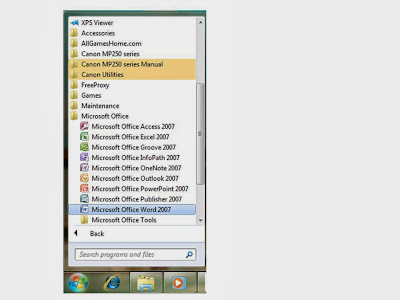 |
| Gambar Tombol Start |
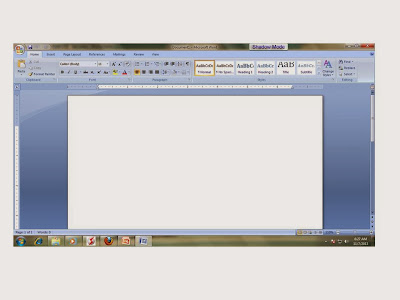 |
| Jendela Microsoft Office Words 2007 |
Cara Mengatur Kertas



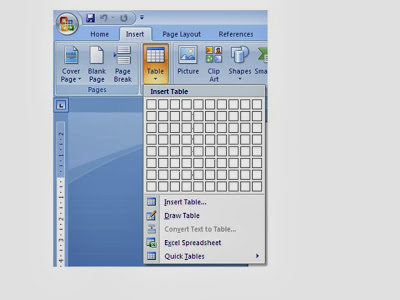

Tidak ada komentar :
Posting Komentar